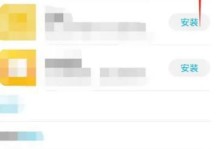在使用电脑的过程中,我们常常会遇到系统崩溃、病毒入侵等问题,而重装系统成为解决这些问题的有效方法之一。而制作一个U盘启动盘将会让这个过程变得更加简单方便。本文将详细介绍如何使用U盘制作启动盘重装系统。

1.确定U盘的可用性与大小
确定你要使用的U盘可用且空间足够大,一般来说,16GB的U盘就足够应对大部分操作系统的安装需求了。
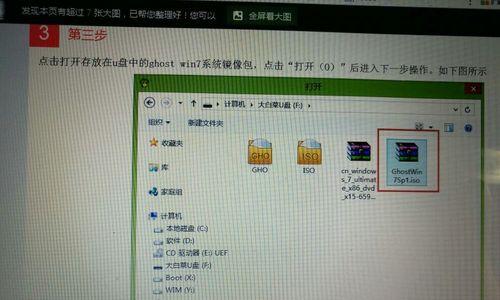
2.下载操作系统镜像文件
从官方渠道下载你想要安装的操作系统的镜像文件,确保是正版、完整的镜像文件。
3.下载并安装U盘启动盘制作工具
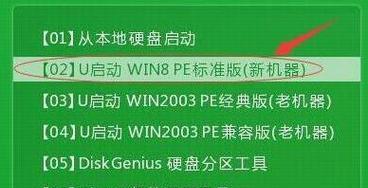
在互联网上搜索并下载一个可靠的U盘启动盘制作工具,比如Rufus、WinToUSB等。
4.启动U盘制作工具
插入U盘后,启动U盘制作工具,选择相应的选项,如文件系统格式、分区方案等。
5.选择操作系统镜像文件
在U盘制作工具中选择你之前下载好的操作系统镜像文件。
6.开始制作启动盘
点击开始按钮,启动U盘制作工具开始制作启动盘。这个过程可能需要一段时间,请耐心等待。
7.完成制作
待制作完成后,你将获得一个可用的U盘启动盘,可以用它来重装系统了。
8.设置电脑启动顺序
在重启电脑之前,进入BIOS设置界面,将U盘启动顺序调整为第一位,确保电脑从U盘启动。
9.插入U盘并重启电脑
将制作好的U盘插入电脑,并重启电脑。系统会自动从U盘启动。
10.进入系统安装界面
按照系统安装界面的指示,选择语言、时区等设置,然后点击下一步继续。
11.选择安装类型
根据你的需求选择安装类型,可以是全新安装、升级安装或者修复安装。
12.确定安装位置和分区
选择安装的硬盘和分区,可以选择格式化、新建分区等操作。
13.开始安装
点击开始安装按钮,系统开始进行安装操作。这个过程可能需要一段时间,请耐心等待。
14.完成安装
待安装完成后,系统会自动重启,然后你就可以享受全新的操作系统了。
15.检查更新和驱动
重装系统后,及时检查系统更新并安装,同时也要安装各种硬件驱动程序,以保证电脑正常运行。
通过制作U盘启动盘重装系统,我们可以在电脑遇到问题时迅速恢复系统,省去了繁琐的安装过程。同时,记得保存重要文件和数据,并备份系统镜像文件,以备不时之需。